Få åtkomst till Gmail när du är offline och avsluta Gmail Offline-meddelanden. När du ställer in Gmail för att arbeta offline cachar Gmail dina data lokalt så att när du inte har någon anslutning laddas din nedladdade e-post och ger ett sätt att skriva nya meddelanden. Detta är praktiskt om du använder Gmail offline på din hemdator eller annan pålitlig enhet.
Om du lämnar cachade Gmail-meddelanden på en offentlig dator kan någon annan läsa din personliga information. Så här rensar du din Gmail-cache och blir av med dessa offlinefiler, inklusive offline-meddelanden och bilagor.
Hur tar jag bort Gmail Offline-cachefiler
Så här tar du bort din offlineinformation som sparats av Gmail:
-
Öppna Chrome, gå till adressfältet, ange chrome: // settings / siteDataoch tryck på ange.
För att använda Chrome-menyn, välj trepunktsikonen och välj inställningar. Bläddra ner, välj Integritet och säkerhetOch välj sedan Rensa surfhistoriken. Markera rutan för Cachade bilder och filer och klicka sedan på Rensa datum knapp.
-
Gå till i listan över webbplatsdata och cookies som sparats i din Chrome-webbläsare mail.google.com och välj soptunna ikon. Detta tar bort allt som kommer från Gmail, inklusive din säkerhetskopierade e-post.
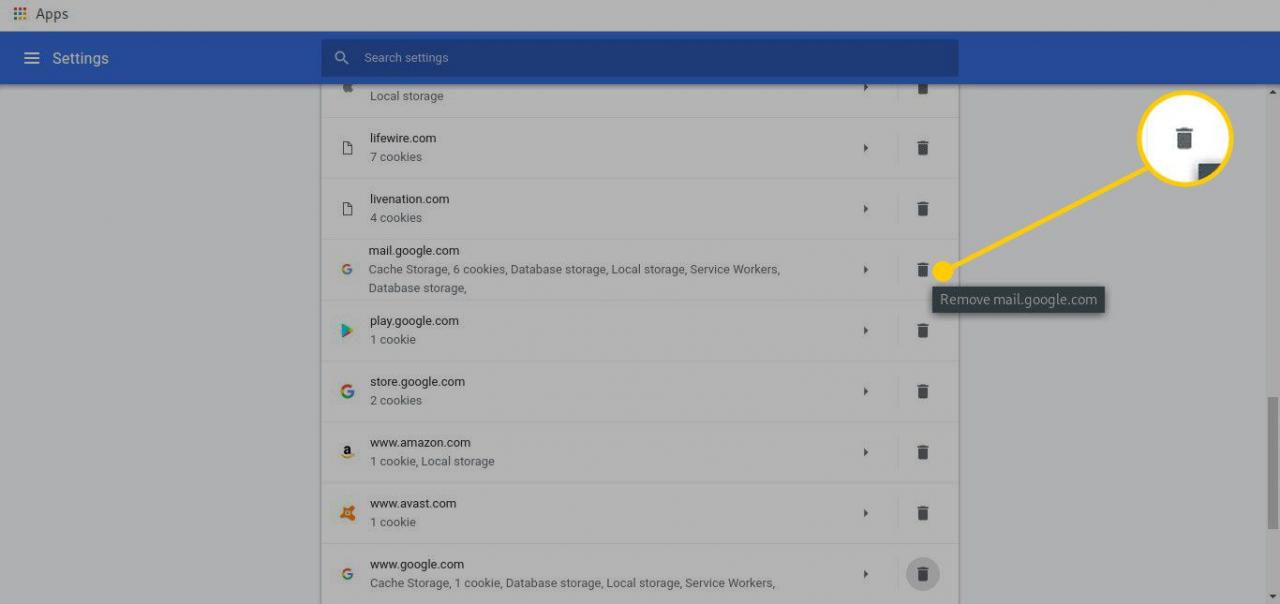
-
För att rensa all webbplatsinformation och kakor, välj Ta bort alla. Detta säkerställer att all offline-post är borta. Det raderar också webbplatsdata från alla webbplatser du har besökt och loggar ut dig från webbplatser.
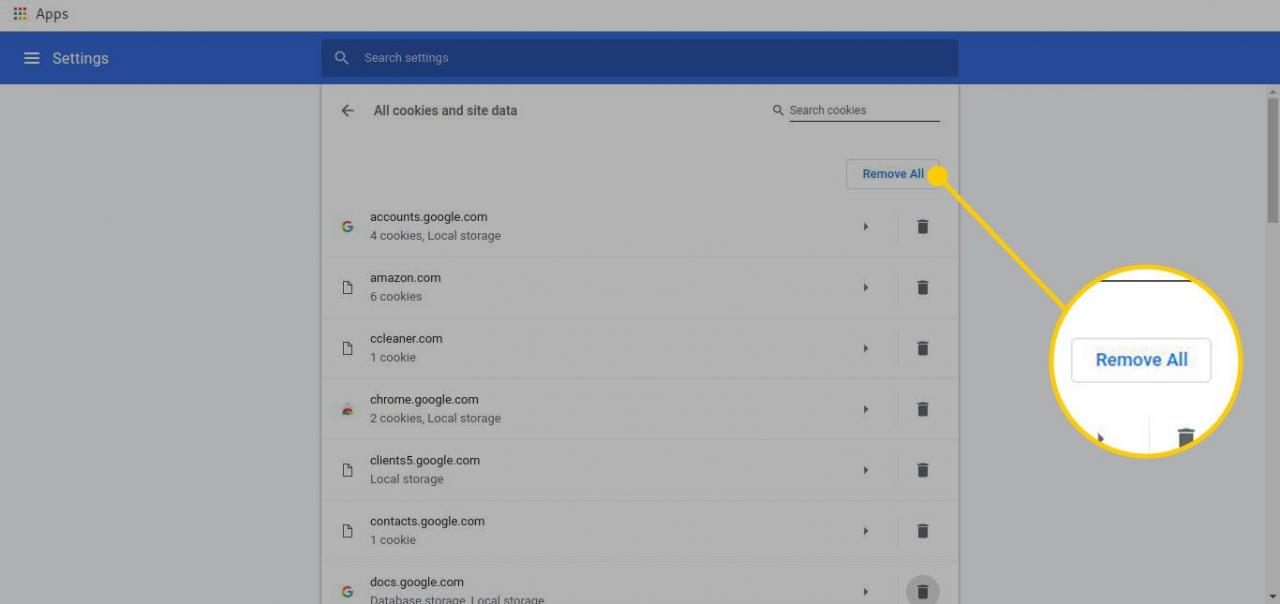
-
Om du väljer att ta bort all webbplatsinformation och cookies väljer du Rensa alla för att ta bort all Gmail Offline-data och andra kakor som lagras i Chrome.
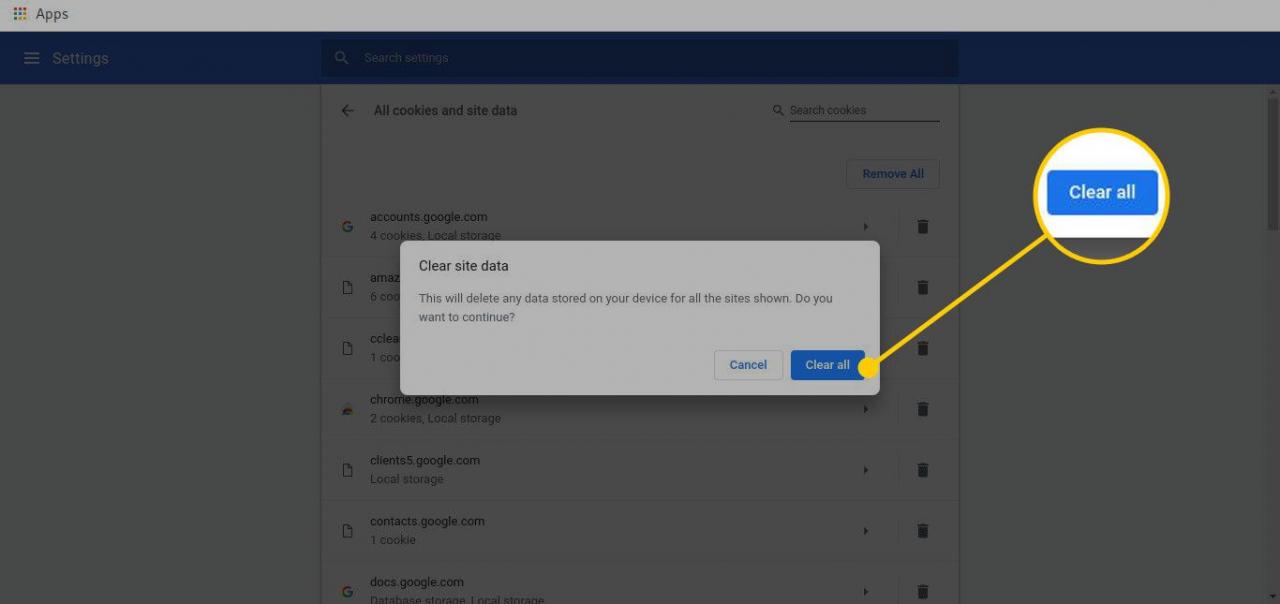
-
Återgå till chrome: // settings, och välj Off-line.
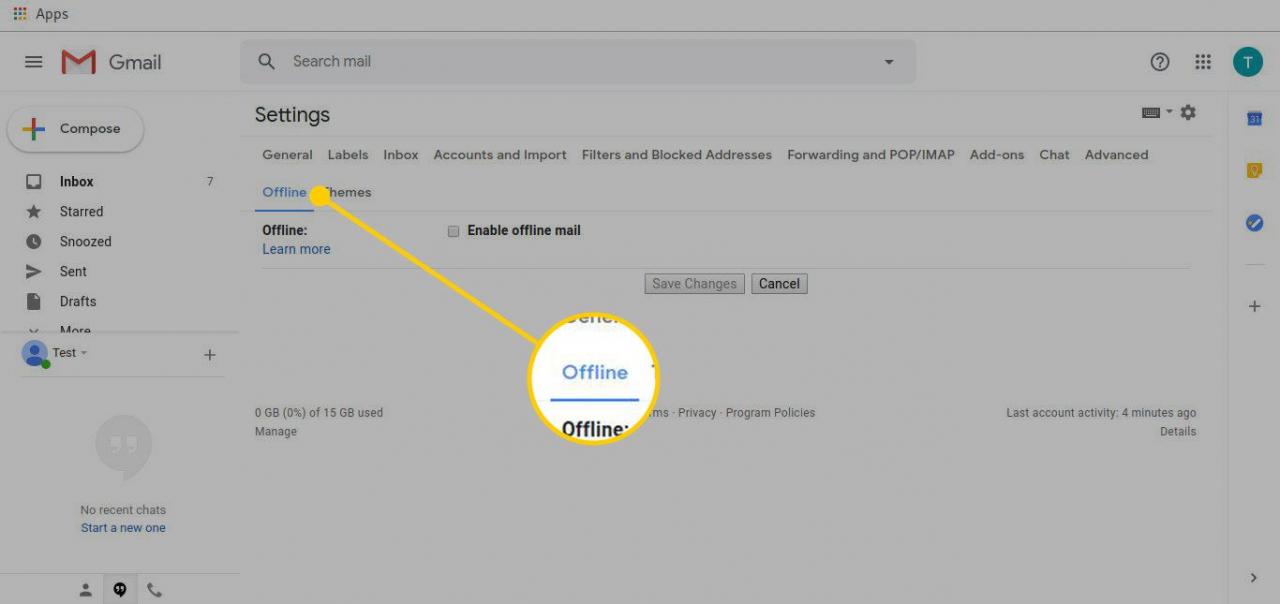
-
Rensa Aktivera offline-e-post kryssrutan för att inaktivera Gmail offline-läge.
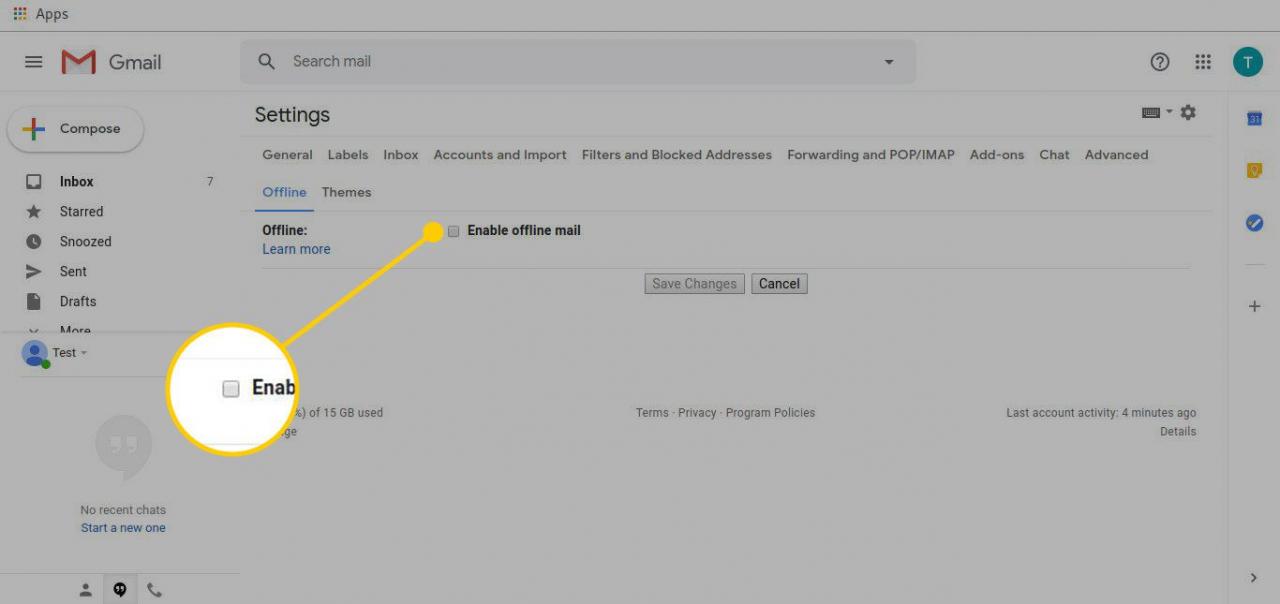
Så här tar du bort data från Gmail Offline-appen
Om du använder Gmail Offline-appen för Chrome finns det ett annat sätt att ta bort din offlinedata.
-
Gå till Chrome URL-adressfältet och ange chrome: // appar.
-
Högerklicka eller tryck och håll ned Gmail Offline alternativ och välj Ta bort från Chrome.
-
Välja ta bort.
